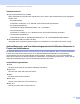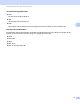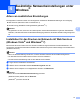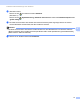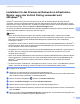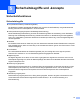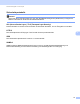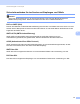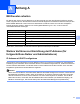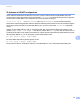Network User's Guide
Table Of Contents
- NETZWERKHANDBUCH
- Definition der Hinweise
- WICHTIGER HINWEIS
- Inhaltsverzeichnis
- 1 Einführung
- 2 Netzwerkeinstellungen des Gerätes ändern
- 3 Gerät für ein Wireless-Netzwerk konfigurieren (für MFC-9560CDW und MFC-9970CDW)
- Übersicht
- Schritte zur Wireless-Netzwerkkonfiguration
- Überprüfen Sie Ihre Netzwerkumgebung
- Wählen Sie ein Verfahren für die Wireless- Netzwerkeinrichtung
- Wireless-Netzwerkgerät über das WPS/AOSS™-Menü des Funktionstastenfeldes konfigurieren (Auto-Wireless-Modus) (nur Infrastruktur- Modus) (empfohlen)
- Wireless-Netzwerkgerät mit dem Setup-Assistenten über das Funktionstastenfeld konfigurieren
- Wireless-Netzwerkgerät mit dem Brother-Installationsprogramm auf der CD- ROM konfigurieren
- Wireless-Netzwerkgerät mit dem PIN-Verfahren des Wi-Fi Protected Setup konfigurieren (nur Infrastruktur-Modus)
- Gerät für ein Wireless-Netzwerk konfigurieren (für Infrastruktur- und Ad-hoc-Modus)
- WPS- oder AOSS™-Menü des Funktionstastenfeldes für die Wireless- Netzwerkkonfiguration des Gerätes verwenden (Auto-Wireless-Methode)
- Setup-Assistenten über das Funktionstastenfeld verwenden
- Konfiguration des Gerätes, wenn die SSID nicht rundgesendet wird
- Gerät für ein Wireless-Firmennetzwerk konfigurieren
- Gerät mit dem Brother-Installationsprogramm auf der CD-ROM für ein Wireless- Netzwerk konfigurieren
- PIN-Verfahren des Wi-Fi Protected Setup verwenden
- 4 Wireless-Konfiguration mit dem Brother- Installationsprogramm (für MFC-9560CDW und MFC-9970CDW)
- 5 Einstellungen über das Funktionstastenfeld
- Netzwerk-Menü
- TCP/IP
- Ethernet (nur verkabeltes Netzwerk)
- Status (für DCP-9055CDN, DCP-9270CDN, MFC-9460CDN und MFC-9465CDN)/Status (verkabelt) (für MFC-9560CDW und MFC-9970CDW)
- Setup-Assistent (nur für Wireless-Netzwerke)
- WPS oder AOSS™ (nur für Wireless-Netzwerke)
- WPS mit PIN-Code (nur für Wireless-Netzwerke)
- WLAN-Status (nur für Wireless-Netzwerke)
- MAC-Adresse
- Werkseinstellungen (für MFC-9560CDW und MFC-9970CDW)
- Verkabelt aktiv (für MFC-9560CDW und MFC-9970CDW)
- WLAN aktiv (für MFC-9560CDW und MFC-9970CDW)
- E-Mail / IFAX (MFC-9970CDW und DCP-9270CDN (Nur E-Mail))
- Fax to Server (für MFC-9970CDW)
- Neue Standardeinstellungen für Scan to FTP festlegen
- Neue Standardeinstellungen für Scan to Netzwerk (SMB) festlegen
- Netzwerkeinstellungen auf die werkseitigen Standardeinstellungen zurücksetzen
- Netzwerk-Konfigurationsliste drucken
- WLAN-Bericht drucken (für MFC-9560CDW und MFC-9970CDW)
- Funktionstabelle und werkseitige Standardeinstellungen
- Netzwerk-Menü
- 6 Web Based Management
- Übersicht
- Geräteeinstellungen mit dem Web Based Management (Webbrowser) konfigurieren
- Kennwort-Informationen
- Benutzersperre 2.0
- Mit SNTP-Server synchronisieren
- Druckprotokoll im Netzwerk speichern
- Konfiguration von Scan to FTP mit einem Webbrowser ändern
- Konfiguration von Scan to Netzwerk (SMB) mit einem Webbrowser ändern
- LDAP-Konfiguration mit einem Webbrowser ändern (für DCP-9270CDN und MFC-9970CDW)
- 7 LDAP-Betrieb (Für DCP-9270CDN und MFC-9970CDW)
- 8 Internet-Faxfunktion (Für MFC-9970CDW)
- 9 Sicherheitsfunktionen
- Übersicht
- Netzwerkgerät mit SSL/TLS sicher verwalten
- Sicherer Druck von Dokumenten mit SSL/TLS
- E-Mails sicher senden oder empfangen
- IEEE 802.1x-Authentifizierung verwenden
- Sichere Verwaltung mit BRAdmin Professional 3 (für Windows®)
- Zertifikate für Gerätesicherheit verwenden
- Mehrere Zertifikate verwalten
- 10 Problemlösung
- Anhang A
- Index
- Netzwerkbegriffe
- Inhaltsverzeichnis
- 1 Arten der Netzwerkverbindungen und Protokolle
- 2 Gerät für ein Netzwerk konfigurieren
- 3 Wireless-Netzwerk: Konzepte und Terminologien
- 4 Zusätzliche Netzwerkeinstellungen unter Windows®
- 5 Sicherheitsbegriffe und -konzepte
- Anhang A
- Stichwortverzeichnis
Zusätzliche Netzwerkeinstellungen unter Windows
®
17
4
Installation für das Drucken im Netzwerk im Infrastruktur-
Modus, wenn das Vertical Pairing verwendet wird
(Windows
®
7) 4
Windows
®
Vertical Pairing ist eine Technologie, mit der sich Ihr Wireless-Gerät, das diese Funktion
unterstützt, mit Ihrem Infrastruktur-Netzwerk über das PIN-Verfahren des Wi-Fi Protected Setups und der
Web Services-Funktion verbinden kann. Außerdem ermöglicht diese Funktion die Druckertreiber-Installation
über das Druckersymbol, das Sie im Bildschirm Gerät hinzufügen finden.
Sie können Ihr Gerät im Infrastruktur-Modus im Wireless-Netzwerk anschließen und dann mit dieser Funktion
den Druckertreiber installieren. Gehen Sie dazu wie folgt vor:
Hinweis
• Wenn Sie die Web Services-Funktion Ihres Gerätes ausgeschaltet haben, müssen Sie sie wieder
einschalten. Die Standardeinstellung für die Web Services Ihres Brother-Gerätes ist Ein. Sie können die
Web Services-Einstellung über das Web Based Management (Webbrowser) oder mit BRAdmin
Professional 3 ändern.
• Vergewissern Sie sich, dass Ihr WLAN Access Point/Router mit dem Kompatibilitätslogo für Windows
®
7
gekennzeichnet ist. Wenn Sie sich in Bezug auf das Kompatibilitätslogo nicht sicher sind, wenden Sie sich
an den Hersteller Ihres Access Points/Router.
• Vergewissern Sie sich, dass Ihr Computer mit dem Kompatibilitätslogo für Windows
®
7 gekennzeichnet
ist. Wenn Sie sich in Bezug auf das Kompatibilitätslogo nicht sicher sind, wenden Sie sich an den
Hersteller Ihres Computers.
• Wenn Sie Ihr Wireless-Netzwerk mit Hilfe einer externen Wireless-Netzwerkkarte NIC (Network Interface
Card) konfigurieren, vergewissern Sie sich, dass diese Netzwerkkarte mit dem Kompatibilitätslogo für
Windows
®
7 gekennzeichnet ist. Weitere Informationen erhalten Sie beim Hersteller der Wireless-
Netzwerkkarte.
• Um einen Computer mit Windows
®
7 als Registrar zu nutzen, muss er zuvor in Ihrem Netzwerk registriert
werden. Lesen Sie die Anleitung, die mit Ihrem WLAN Access Point/Router geliefert wurde.
a Schalten Sie Ihr Gerät ein.
b Stellen Sie am Gerät das Wi-Fi Protected Setup (PIN-Methode) ein.
Informationen zur Einrichtung Ihres Gerätes mit dem PIN-Verfahren finden Sie unter „PIN-Verfahren des
Wi-Fi Protected Setup verwenden“ im Netzwerkhandbuch.
c Klicken Sie auf die Schaltfläche und dann auf Geräte und Drucker.
d Wählen Sie Gerät hinzufügen im Dialogfeld Geräte und Drucker.
e Wählen Sie Ihr Gerät und geben Sie die von Ihrem Gerät angezeigte PIN ein.
f Wählen Sie das Infrastruktur-Netzwerk, zu dem Sie eine Verbindung herstellen möchten, und klicken Sie
dann auf Weiter.
g Wenn Ihr Gerät im Dialogfeld Geräte und Drucker angezeigt wird, sind die Wireless-Konfiguration und
die Druckertreiber-Installation erfolgreich abgeschlossen.